


U kunt persoonlijke disclabels met uw favoriete foto's maken en afdrukken.
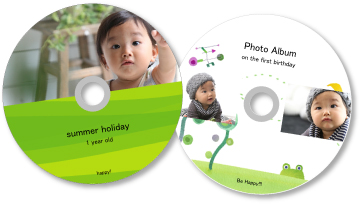
 Belangrijk
BelangrijkPlaats de disclade pas als het bericht wordt weergegeven dat u een afdrukbare disc moet laden. Als u een afdrukbare disc plaatst terwijl de scanner of printer in bedrijf is, kan de scanner of printer beschadigen.
Start My Image Garden.
Selecteer de afbeelding(en) die u voor het disclabel wilt gebruiken.
Klik bij Nieuwe kunst (New Art) op Disclabel (Disc Label).
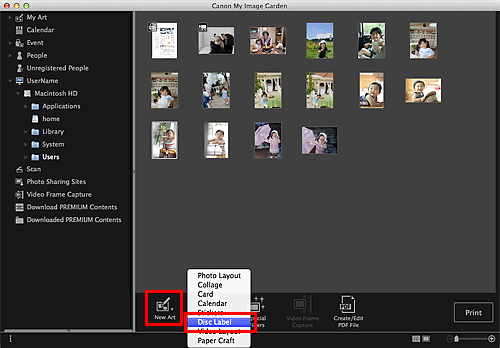
Het dialoogvenster Thema en hoofdpersonen selecteren (Select Theme and Main People) wordt weergegeven.
Stel het thema, Papierformaat (Paper Size), enzovoort in en klik vervolgens op OK.
 Thema en hoofdpersonen instellen
Thema en hoofdpersonen instellen
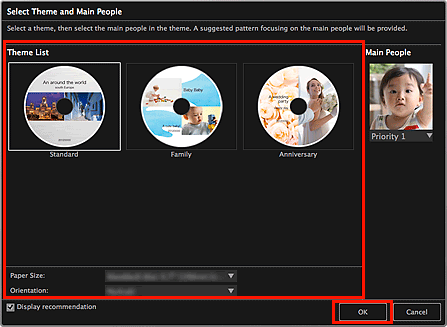
Het disclabel wordt weergegeven in de weergave Mijn kunst (My Art).
 Opmerking
OpmerkingZelfs als er een hoge prioriteit is ingesteld, wordt de persoon wellicht niet in het item geplaatst. Dit is afhankelijk van het geselecteerde thema.
De indeling kan anders dan verwacht zijn. Dit is afhankelijk van de fotogegevens of analyseresultaten van de geselecteerde afbeeldingen.
Bewerk het item op basis van uw voorkeuren.
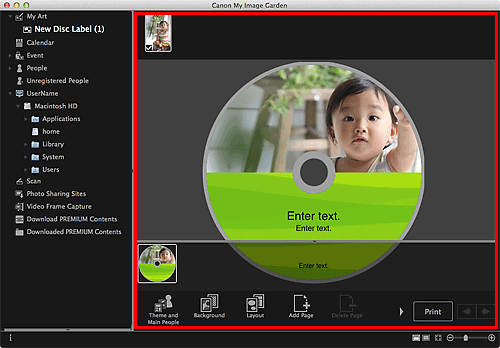
 Opmerking
OpmerkingIn het dialoogvenster Geavanceerde instellingen (Advanced Settings), dat u kunt weergeven door te klikken op Geavanceerd... (Advanced...) onder in het venster, kunt u het afdrukgebied instellen. Als Geavan- ceerd... (Advanced...) niet wordt weergegeven, klikt u op  (rechts schuiven).
(rechts schuiven).
Als Personen identificeren... (Identifying people...) wordt weergegeven bij Niet geregistreerde personen (Unregistered People) in het menu Algemeen, is het resultaat mogelijk niet naar verwachting aangezien de automatisch plaatsing niet wordt toegepast op afbeeldingen waarvan de analyse niet is voltooid.
Raadpleeg 'Afbeeldingen invoegen' om geplaatste afbeeldingen automatisch te verwisselen.
Klik rechtsonder in het venster op Afdrukken (Print).
Het dialoogvenster met afdrukinstellingen wordt weergegeven.
U kunt opgeven hoeveel exemplaren u wilt afdrukken, welke printer en welk papier u wilt gebruiken, enzovoort.

 Opmerking
OpmerkingZie 'Dialoogvenster met afdrukinstellingen' voor meer informatie over het dialoogvenster met afdrukinstellingen.
Klik op Afdrukken (Print).
Er wordt een bericht weergegeven.
Klik op OK.
Het dialoogvenster Afdrukken wordt weergegeven.
 Belangrijk
BelangrijkAls de printer wijzigt in het dialoogvenster Afdrukken, wordt er een bericht weergegeven en wordt het afdrukken geannuleerd.
Klik op Druk af (Print).
 Opmerking
OpmerkingU kunt afbeeldingen corrigeren of verbeteren voordat u ze afdrukt.
U kunt afbeeldingen in items verwisselen.
Naar boven |